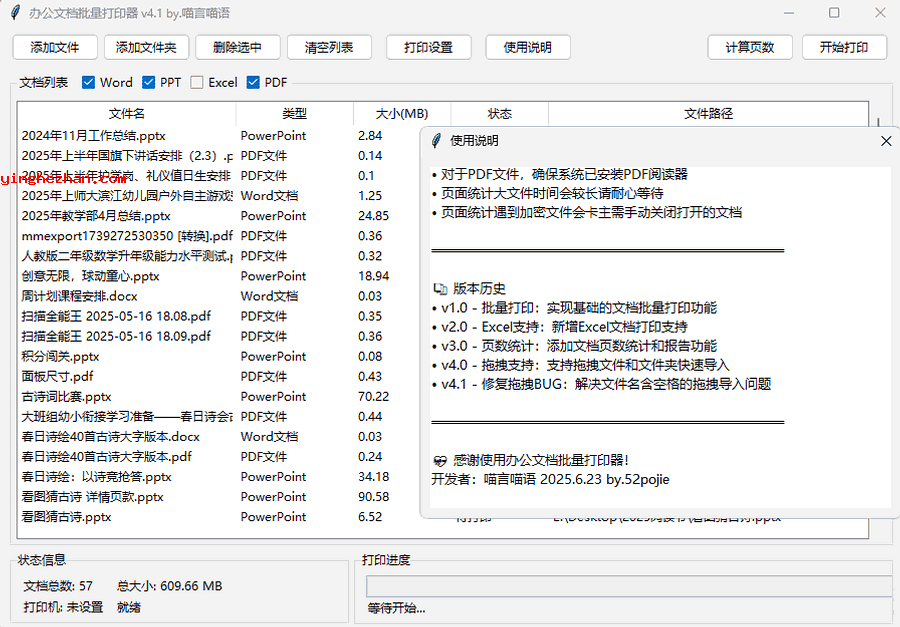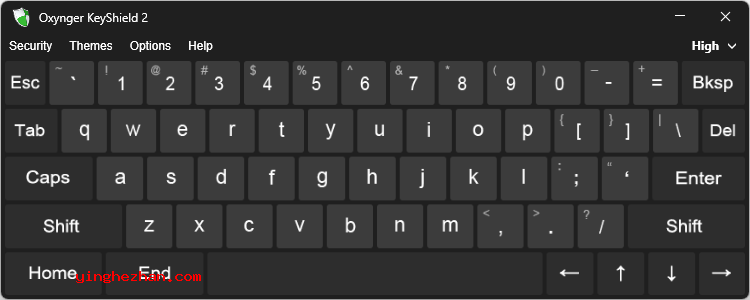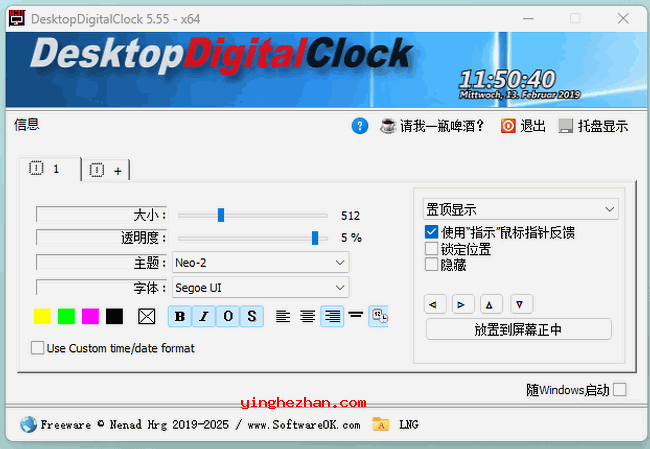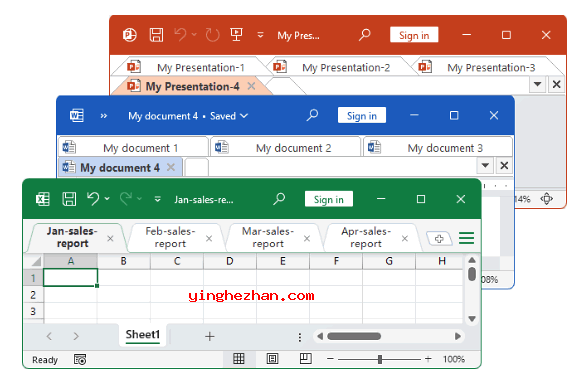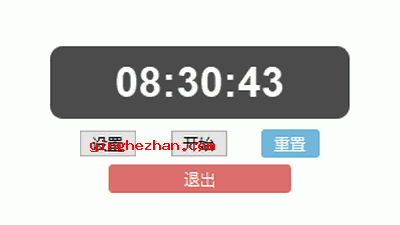Master PDF Editor 免费pdf编辑器 V5.9.94中文绿色版 / 查看创建编辑修改PDF文档
更新时间:2025-12-05类型:国外软件语言:简体中文
当您想查看创建、编辑、修改PDF文档的时候,你会发现下载安装一个pdf编辑器真的好麻烦,它们的体积真大太大了。分享一款体积小巧的免费pdf编辑器给大家用,它就是Master PDF Editor。帮你轻松查看、创建、编辑和修改pdf文档。
Master PDF Editor 是一个来自俄罗斯的免费pdf编辑器软件,其功能非常强大,可以帮你轻松查看、创建、编辑与修改你的pdf文档,同时还具有非常强大的光学字符识别功能,可以快速有效地搜索文本,与编辑包含图像的扫描文档与文档,并且支持将多个文件合并为一个文件,将源文档分成多个文档,还可以对PDF文件进行注释,签名与加密。
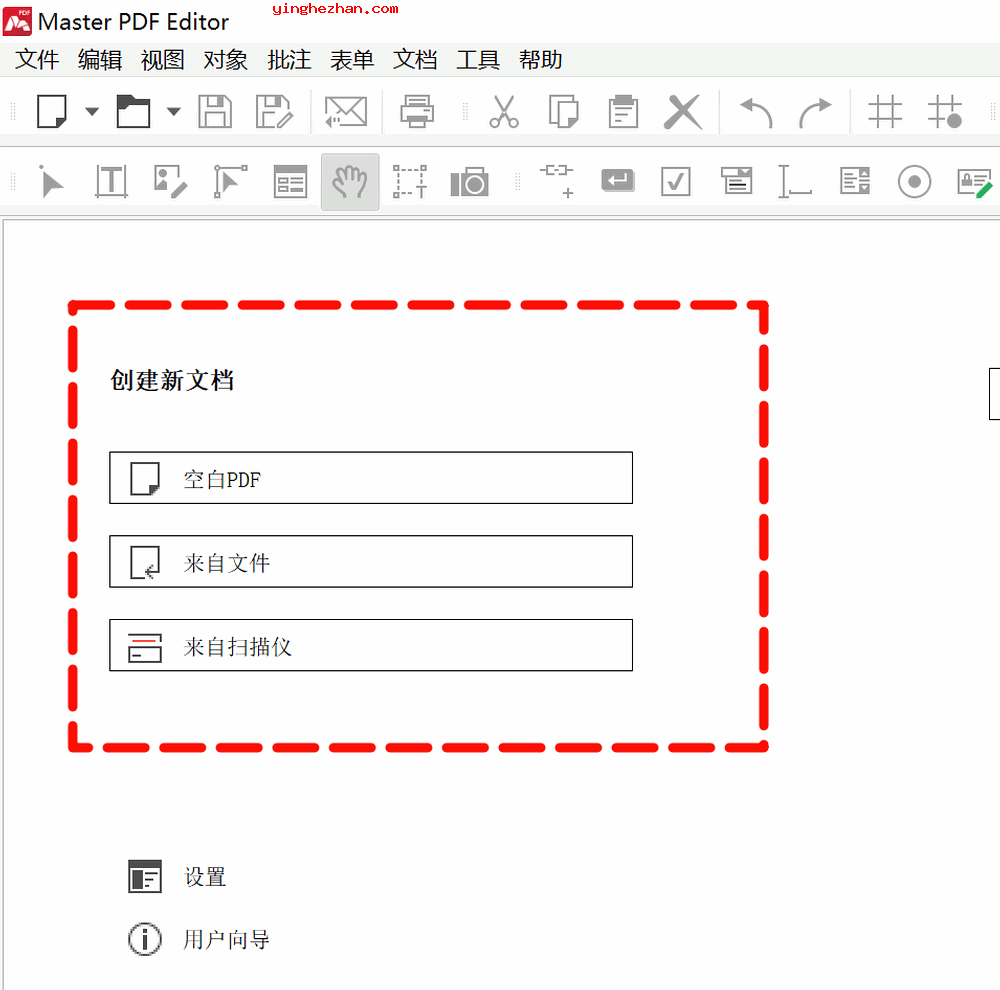
使用Master PDF Editor编辑器,您可以打开与查看PDF文件,创建新的PDF文件,编辑PDF文件。仅关注编辑功能,您就可以添加方便贴、突出显示文本、插入图像、插入链接等。它还包含了先进的注释工具,允许您添加虚拟便笺,并指示文本突出显示,下划线与删除,而不需要更改实际的PDF文本。
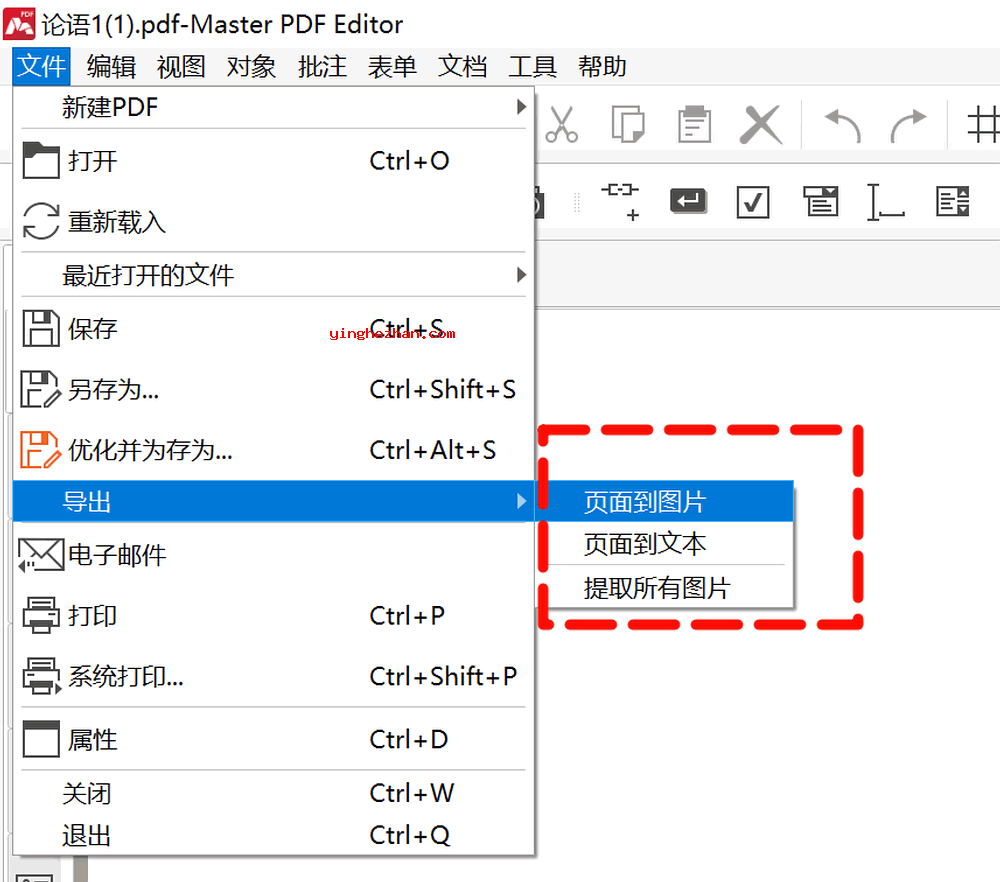
Master PDF Editor提供的主要功能包含:查看PDF、创建新的PDF文件、将PDF导出为图像、撤消与重做功能、突出显示文本、给文本加下划线、删除文本、添加方便贴、放大与缩小、旋转页面、插入与编辑文本、插入图像、插入链接、插入按钮、加密等。
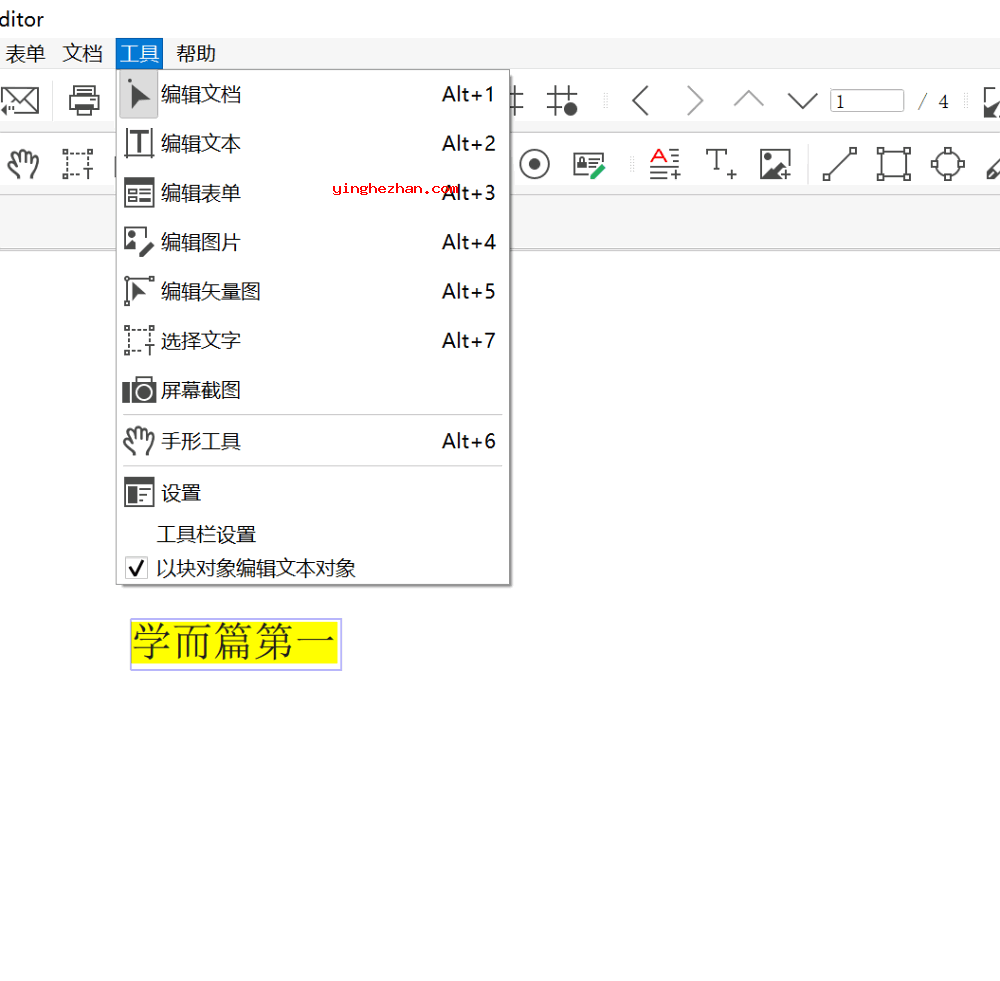
Master PDF Editor软件界面:
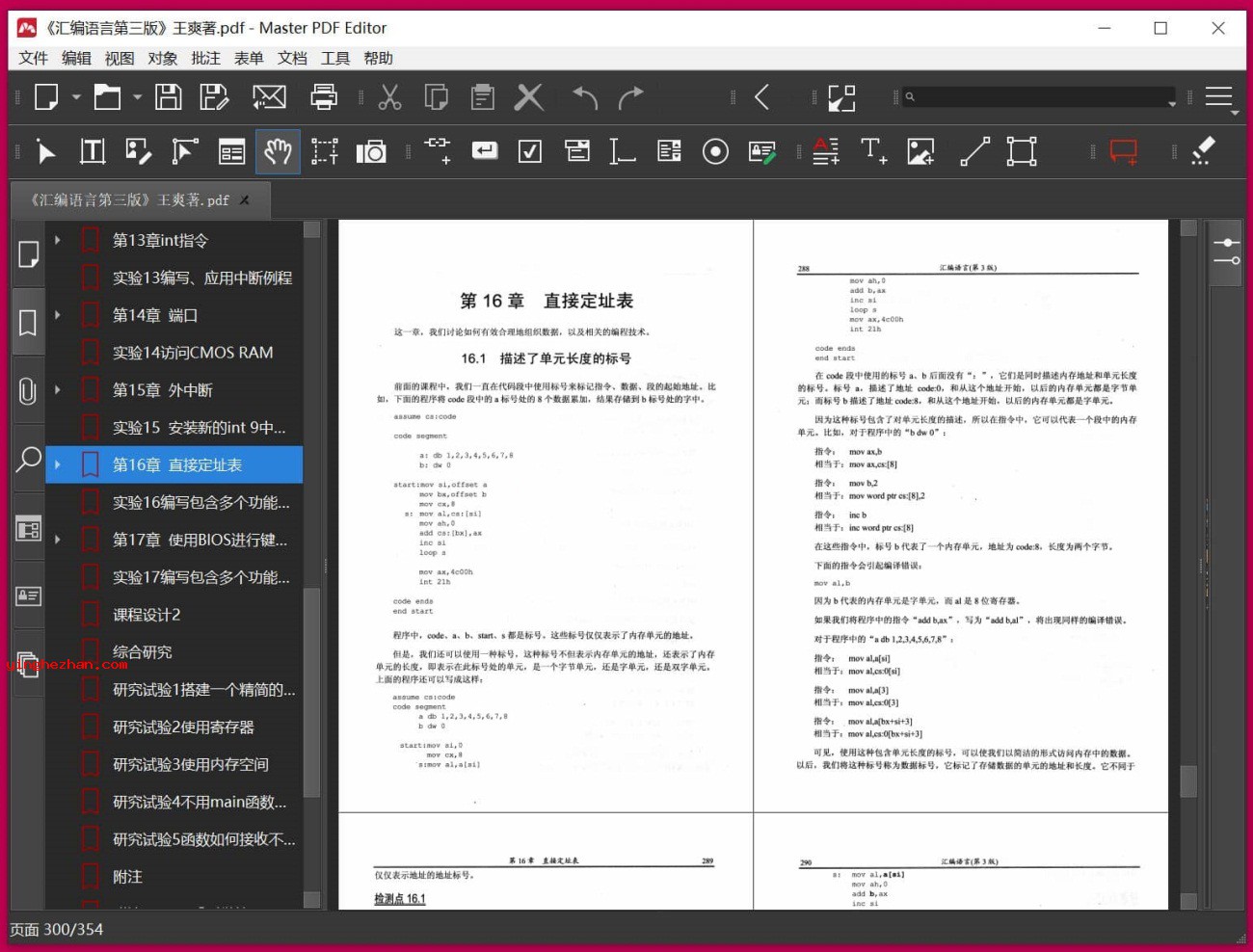
免费pdf编辑器(Master PDF Editor)功能:
1、修改文本与对象
使用Master PDF Editor,您可以将任何格式的文本添加到PDF文档或编辑现有文本。您还可以将图像插入到文档中,选择与移动对象,更改对象的大小,将图像保存到文件并将对象覆盖到剪贴板。
2、为PDF文档添加注释
强大的注释工具,如便签,测量工具与注释,与删除线,下划线与突出显示功能提供的增强编辑功能将使您的工作比以往任何时候都更容易。创建特别的图章,并在审阅文档或记录其状态时使用它们。
3、创建并填写PDF表单
使用Master PDF Editor可以非常简单地编辑交互式PDF表单的多种元素,如按钮,文本字段,复选框等,与为预定义的用户操作实现事件处理程序。支持使用JavaScript进行自动计算与数据验证。
4、光学字符识别
光学字符识别允许快速有效地搜索文本,与编辑扫描文档与包含图像的文档。
5、PDF页面操作
Master PDF Editor支持合并与拆分PDF文件。它使您可以轻松地移动,删除,插入与旋转PDF文档中的页面与更改其大小。
6、PDF书签
创建、编辑与删除书签。为指定的页面或段落添加书签,以允许快速文档导航与有效地查找信息。
7、虚拟PDF打印机
Master PDF Editor作为虚拟PDF打印机安装,允许您轻松打印来自支持打印的不同应用程序(例如,Microsoft Word / Excel、OpenOffice)。
虚拟PDF打印机仅包含在Windows版本中。
8、数字签名
检测数字签名,创建新签名,并使用数字证书签署文档。对于PDF文档,数字签名相当于纸质文档上的手写签名,所以签名文档的接收者可以对其真实性充满信心。
9、创建PDF文档
PDF可以使用扫描仪直接从纸质文档创建。Master PDF Editor允许您从现有文件创建文档,创建空文档或将空页面插入现有文档。
免费pdf编辑器(Master PDF Editor)特点:
1、编辑与修改PDF文档
文本/对象编辑:直接修改PDF中的文字内容(字体、大小、颜色)、移动或替换图片。
页面管理:插入/删除页面、旋转页面方向、调整页面顺序、合并或拆分 PDF 文件。
2、注释与批注
支持高亮、下划线、删除线、便签注释、形状标注等工具,适合文档审阅。
3、表单与交互
创建/编辑交互式表单(如按钮、复选框、文本框),支持JavaScript 实现自动计算。
4、OCR 识别
将扫描件或图片中的文字转换成为可编辑文本,提升搜索与编辑效率。
5、安全与输出
加密保护:支持128位加密,限制打印或复制。
格式转换:导出PDF为图片(JPG/PNG/TIFF)、XPS 格式,或通过虚拟打印机生成 PDF。
数字签名:用数字证书签署文件,确保文档真实性(需提前获取证书)。
免费pdf编辑器(Master PDF Editor)使用教程:
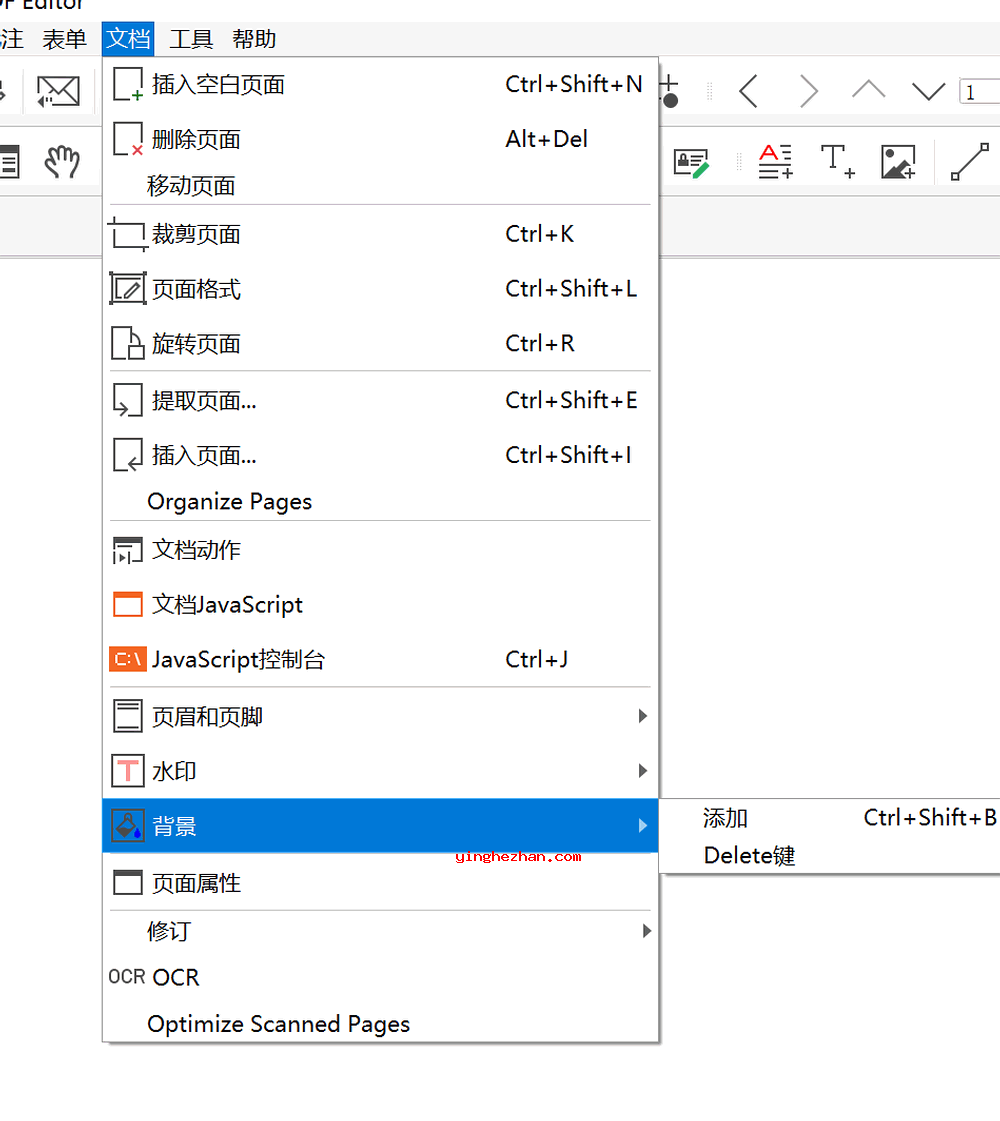
1、合并多个PDF文件
打开主文档 → 点击 文档 → 插入页面 → 加入文件 → 选择需合并的 PDF → 调整页面顺序 → 确认插入。
2、拆分PDF
按页面提取:文件 → 提取页面 → 输入页码范围 → 保存为新文件。
按内容拆分:左侧缩略图面板 → 右键选中页面 → 提取页面 → 设置保存路径。
3、编辑文本与图片
修改文本:点击顶部 编辑内容 图标(T 字形)→ 选中文本直接修改。
替换图片:右键图片 → 替换图像 → 选择新图片文件。
4、OCR文字识别
打开扫描件 PDF → 工具 → OCR 识别 → 选择识别区域 → 转换成为可编辑文本。
5、添加数字签名
工具→ 签名与验证 → 创建新签名 → 绘制签名区域 → 导入证书文件 → 保存文档。